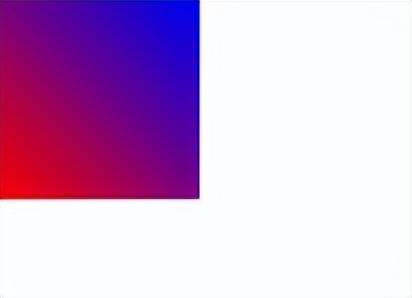如何修改照片的尺寸為自己想要的尺寸?
photoshop打開(kāi)(你要的圖片)-圖像-圖像大小,在圖像大小這里可以編輯尺寸。 修改照片的尺寸為自己想要的尺寸的具體方法如下:
打開(kāi)圖片
1、點(diǎn)擊開(kāi)始--程序--附件--畫圖
2、在跳出的窗口左上,點(diǎn)擊打開(kāi)
3、在出現(xiàn)的窗口中選擇您要打開(kāi)的圖片(注意:請(qǐng)將文件類型設(shè)置為所有文件) 修改圖片大小
4、點(diǎn)擊圖象中的拉升/扭曲
5、在跳出的對(duì)話框中,將拉伸一欄中的水平與垂直中的數(shù)值進(jìn)行同步修改,點(diǎn)擊確定. 舉例:將數(shù)值修改為50,圖片大小就會(huì)變成以前的一半。
注意:扭曲一欄中的數(shù)值請(qǐng)不要做任何修改 查看圖片大小
6、點(diǎn)擊圖象--屬性
7、在跳出的對(duì)話框中查看寬度和高度欄當(dāng)中的數(shù)值。
1)如果是公司標(biāo)志,那么寬度和高度欄當(dāng)中的數(shù)值必須都在80以下;
2)如果是公司或者產(chǎn)品形象圖,則寬度欄當(dāng)中的數(shù)值要在174以下,高度欄當(dāng)中的數(shù)值要在108以下。
如果數(shù)值超出的要求的尺寸,請(qǐng)按第5步驟將圖片再縮校 保存圖片
8、點(diǎn)擊文件-另存為
9、在跳出的對(duì)話框中設(shè)置圖片名稱和保存路徑以及更改圖片類型。
注意:在保存類型一欄中選擇JPEG文件交換格式(*.jpg.*.jpeg)
10、點(diǎn)擊保存,大功告成!